
สารบัญ:
- ผู้เขียน John Day [email protected].
- Public 2024-01-30 13:02.
- แก้ไขล่าสุด 2025-01-23 15:12.




Realización de la Simulación de un Semáforo Peatonal
สำหรับ Graduarnos en el curso de Arduino
เดล ศาสตราจารย์ โทมัส เด กามิโน
ผู้ผนวกรวม: Claudia María Zumbado, Ana Rosa Morera y María Auxiliadora Portuguez
UNED, 2015
ขั้นตอนที่ 1: วัสดุ:




ไฟ LED 3 ดวง (rojo, amarillo y verde)
7 สาย
3 ความต้านทาน
1 Arduino UNO
1 สาย USB AB
ขั้นตอนที่ 2: Idea De Acciones De Simulación Del Semáforo

Luz Roja, se detiene
Luz Amarilla, Prevención
Luz Verde, se pone en marcha
ขั้นตอนที่ 3: PASO 1:

Colocamos los 3 ไฟ led en orden: rojo, amarillo y verde en la tarjeta
ขั้นตอนที่ 4: พาโซ 2:

Colocamos 3 cables en los pines 3, 4 y 5 และ van conectados a la tarjeta
ขั้นตอนที่ 5: พาโซ 3:

Colocamos un สายเคเบิล que conecta a tierra, desde la tarjeta a la placa del Arduino
ขั้นตอนที่ 6: พาโซ 4:

Se colocan 3 cables a la parte positiva de cada uno de los ไฟ LED
ขั้นตอนที่ 7: พาโซ 5:

Luego se conectan las resistencias, en cada uno de los leds และ en los cables que van de las tarjeta a los pines
ขั้นตอนที่ 8: พาโซ 6:
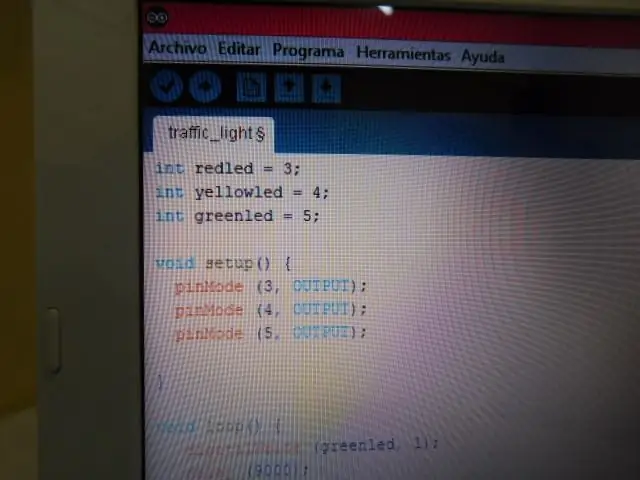
เริ่มต้น los valores de los leds con variables en el còdigo de Arduino, tomando en cuenta los pines 3, 4 y 5. Luego, en el Void Setup se enciende la salida de los leds
ขั้นตอนที่ 9: Paso 7:
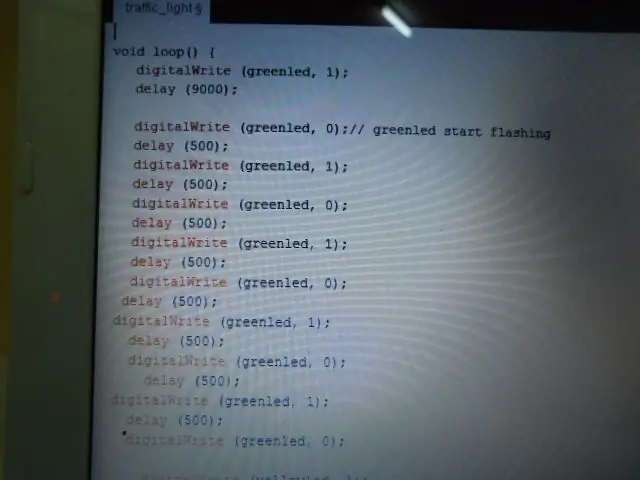

การใช้งานจริง โปรแกรม del led verde, primero con un delay largo y luego varios delay cortos y simultaneos para el parpadeo del led y mezclando ceros y unos para apagar y encender
ขั้นตอนที่ 10: พาโซ 8:
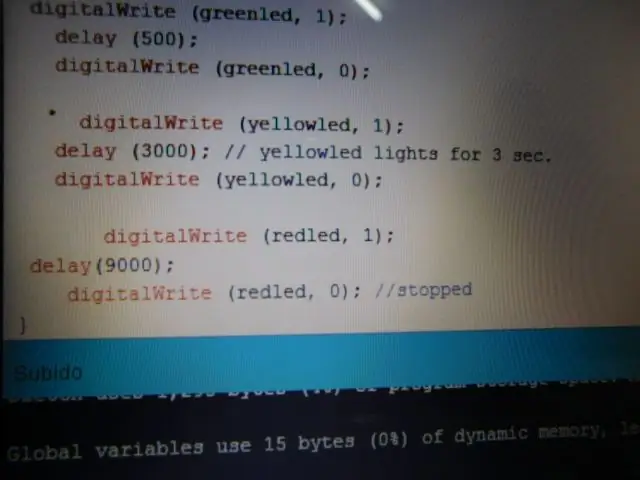

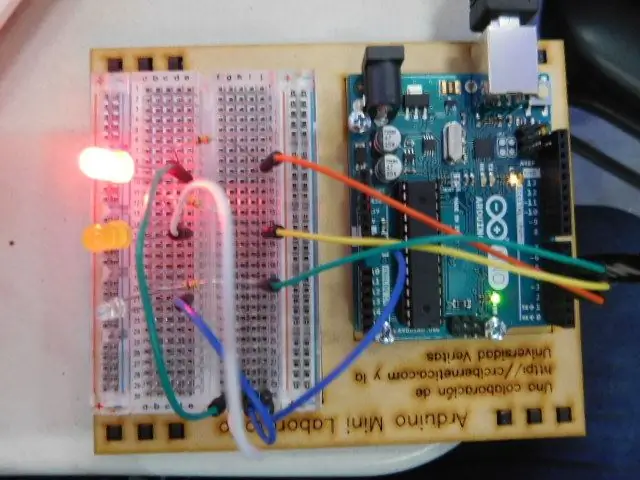
การใช้งานจริง โปรแกรม del led amarillo y del led rojo, para hacer el cambio de luces del semáforo
ขั้นตอนที่ 11: Producto Final

Y esta es la programación para la simulación del cambio de luces de สถานการณ์
แนะนำ:
Romeo: Una Placa De Control Arduino Para Robótica Con Driver Incluidos - Robot Seguidor De Luz: 26 ขั้นตอน (พร้อมรูปภาพ)

โรมิโอ: Una Placa De Control Arduino Para Robótica Con Driver Incluidos - Robot Seguidor De Luz: Que tal amigos, siguiendo con la revisiones de placas y sensores, con el aporte de la empresa DFRobot, hoy veremos una placa con prestaciones muy interesante, เหมาะที่สุดสำหรับ el desarrollo de prototipos robóticos y el control de motores y servos, d
Controllo Di Un Semaforo: 4 ขั้นตอน
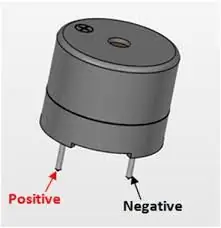
Controllo Di Un Semaforo: ใน questo tutorial impariamo come creare un semaforo stradale e come controllarlo utilizzano la board Drivemall.Vedremo come realizzare semafori per auto e per pedoni con pulsante di prenotazione.Tutto questo sarà validoduamo sia se utili
Semáforo: 5 ขั้นตอน (พร้อมรูปภาพ)

ตัวอย่าง: IntroduçãoNeste projeto, você construirá um sistema de semáforos: Existem 3 LEDs com cores ที่แตกต่างกัน (verde, amarelo e vermelho) para imitar os semáforos dos carros; Existem 2 LEDs com cores ที่แตกต่างกัน (verde e vermelho) para imitar os semáforos do
การลอยแบบอะคูสติกด้วย Arduino Uno ทีละขั้นตอน (8 ขั้นตอน): 8 ขั้นตอน

การลอยแบบอะคูสติกด้วย Arduino Uno ทีละขั้นตอน (8 ขั้นตอน): ตัวแปลงสัญญาณเสียงล้ำเสียง L298N Dc ตัวเมียอะแดปเตอร์จ่ายไฟพร้อมขา DC ตัวผู้ Arduino UNOBreadboardวิธีการทำงาน: ก่อนอื่น คุณอัปโหลดรหัสไปยัง Arduino Uno (เป็นไมโครคอนโทรลเลอร์ที่ติดตั้งดิจิตอล และพอร์ตแอนะล็อกเพื่อแปลงรหัส (C++)
Claqueta Digital Con Arduino (Digital Clapperboard พร้อม Arduino): 7 ขั้นตอน

Claqueta Digital Con Arduino (Digital Clapperboard With Arduino): Crea tu propia claqueta digital, también puedes convertir una claqueta no digital en una, utilizando Arduino.MATERIALES Display de 7 segmentos MAX7219 de 8 digitos compatible con arduino.Modulo de Reloj RTC model DS3231 compatible กับ arduino.Arduin
